我们在使用Excel单元格的时候,总是有一些重要的数据尽量避免去编辑,那么为了保护,是不是可以锁定部分单元格呢?其实是可以的,今天小编就跟大家说一下具体办法。
1、首先我们打开要编辑的表格栏目。
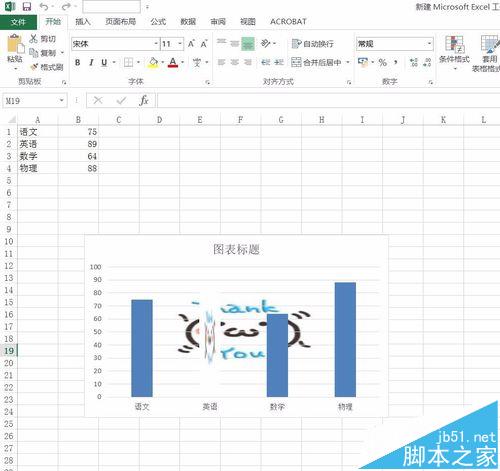
2、然后我们选中需要锁定的那一列。
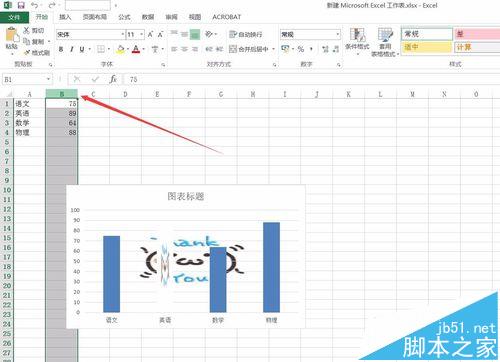
3、然后右键设置单元格格式,打开格式编辑框。
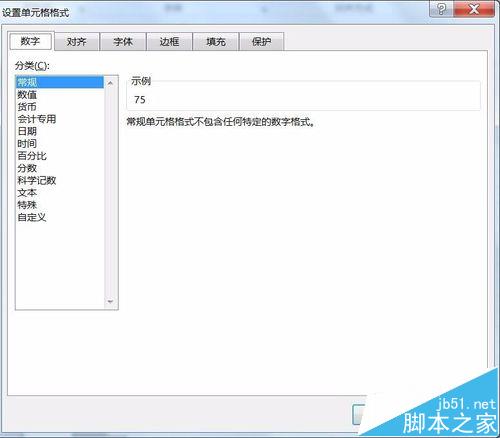
4、打开“保护”选项卡,上方有个锁定,勾选。

5、我们选中所有的单元格(Ctrl+A),点右键,选设置单元格格式。然后在保护选项卡上把锁定勾去掉。然后选中需要保护的单元格,在这个例子中是整个“总合”这一列(因为这一列是自动计算出来的),把它的锁定勾上。
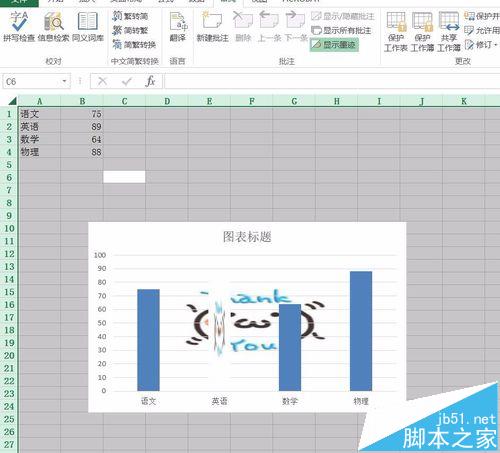
6、或者也可以选择在审阅——保护工作表中进行操作。

Excel2016表格中怎么固定表头?
Excel2016表格中怎么随意移动图表的位置?
Excel2016表格中的文字怎么设置自动换行?
